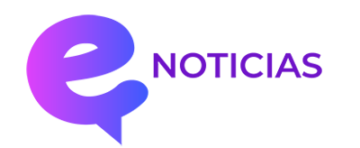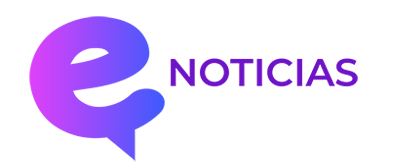No importa si se trata de una foto familiar o una imagen conmemorativa, estas podrán ser utilizadas para personalizar una conversación
 WhatsApp permite cambiar el fondo de pantalla para personalizar los chats.
WhatsApp permite cambiar el fondo de pantalla para personalizar los chats.La temporada de Halloween ha llegado e Infobae te cuenta un consejo para usar en WhatsApp y darle un toque espeluznante a las conversaciones con el fondo de pantalla de los chats.
Lo mejor es que personalizar los Chats con Fondos de Terror solo requiere seguir unos pasos muy sencillos y no se necesita recurrir a una aplicación externa.
Cambiar el fondo de pantalla en todos los chats
 Es posible cambiar el fondo de pantalla en todos los chats en WhatsApp.
Es posible cambiar el fondo de pantalla en todos los chats en WhatsApp.Este servicio de mensajería instantánea ofrece una variedad de opciones para que los usuarios personalicen la aplicación, según sus preferencias.
Una de esta es restablecer el fondo de pantalla de los chats, algo que se logra siguiendo estos pasos desde un iPhone:
– Abrir WhatsApp y seleccionar “Configuración”.
– Ir a “Chats” y elegir “Fondo de pantalla”.
– Si está activo el modo oscuro se puede utilizar la barra deslizante para ajustar el fondo de pantalla actual y darle un tono más suave.
– Clic en “Seleccionar fondo de pantalla para el modo claro” o “Seleccionar fondo de pantalla para el modo oscuro”, según preferencias.
– Elegir una categoría de fondo de pantalla y la imagen que se va a usar.
– Si se prefiere volver al fondo de pantalla predeterminado de WhatsApp, se puede hacer clic en “Fondo de pantalla predeterminado”.
– Finalmente, confirmar la elección haciendo clic en “Fijar”.
En el caso de que se requiera hacer esto desde un smartphone cuyo sistema operativo es Android, se debe:
– Abrir WhatsApp y hacer clic en “Más opciones” (ubicado en los tres puntos verticales en la esquina superior derecha).
– Posteriormente, ir a “Ajustes” y seleccione “Chats”.
– Luego, elegir “Fondo de pantalla”.
– En caso de que el modo oscuro esté activado, existe la opción de utilizar la barra deslizante para atenuar el fondo de pantalla actual y darle un toque misterioso.
– Después clic en “CAMBIAR”.
– Seleccione una categoría de fondo de pantalla relacionada con Halloween. Encuentre la imagen que le envuelva en el ambiente terrorífico que desee.
– También, se puede hacer clic en “Fondo de pantalla predeterminado” si desea volver al fondo de WhatsApp por defecto.
Finalmente, clic en “ESTABLECER FONDO DE PANTALLA” para aplicar la elección.
Cambiar el fondo de pantalla en un chat individual
 También se puede cambiar el fondo de pantalla en un chat individual en WhatsApp.
También se puede cambiar el fondo de pantalla en un chat individual en WhatsApp.El anterior proceso es ideal si lo que queremos es aplicar el cambio a todos los chats de la aplicación, para hacerlo de manera individual se requiere el siguiente proceso desde un iPhone:
– Abrir el chat en el que desea cambiar el fondo de pantalla.
– Clic en el nombre del contacto o grupo.
– A continuación, seleccionar “Fondo de pantalla y sonido” y confirmar en la opción “Elige un nuevo fondo de pantalla”.
– Elegir una categoría de fondo de pantalla relacionada con Halloween y seleccionar la imagen que desea utilizar como fondo.
– Si desea regresar al fondo de pantalla predeterminado de WhatsApp, pulse “Fondo de pantalla predeterminado”.
– Por último, confirmar la selección haciendo clic en “Fijar”.
En caso de que sea un dispositivo Android:
– Abrir el chat que desee personalizar con un fondo de Halloween.
– Clic en “Más opciones” (ubicada en los tres puntos verticales en la esquina superior derecha del chat).
– Seleccionar “Fondo de pantalla”.
– Si el modo oscuro está activado, utilizar la barra deslizante para atenuar el fondo actual y darle un toque tenebroso a la conversación.
– Escoger una categoría de fondo que se ajuste al ambiente de Halloween.
– Elegir la imagen que le sumerja en el misterio y el terror.
– También, puede regresar al fondo de WhatsApp predeterminado haciendo clic en “Fondo de pantalla predeterminado”.
– Finalmente, seleccione “ESTABLECER FONDO DE PANTALLA” para aplicar su elección.